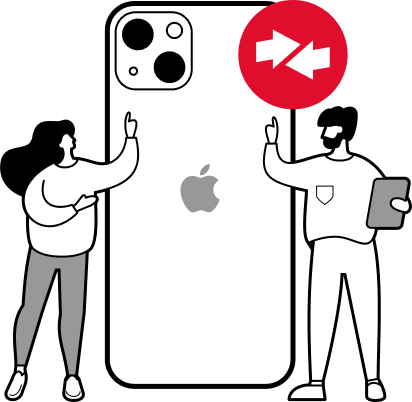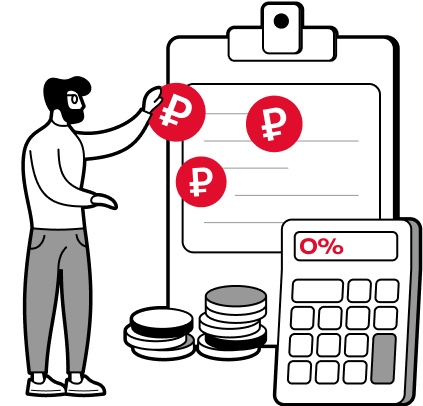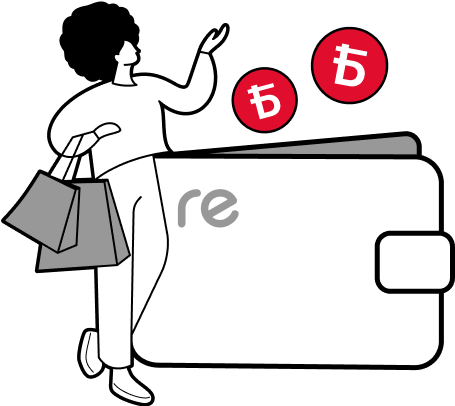- Статьи
- 2 июня 2025
Как ускорить работу iPhone: оптимизация памяти и батареи
Ваш iPhone был когда-то молниеносным, а теперь всё чаще задумывается перед тем, как открыть приложение или прокрутить ленту? Спокойно — это естественный процесс. Со временем устройство собирает цифровой «мусор», приложения разрастаются, а батарея теряет былую эффективность.
Но есть хорошие новости: вернуть iPhone бодрость можно без похода в сервис и без покупки нового гаджета. Немного внимания к памяти, батарее и настройкам — и смартфон снова станет быстрым, как раньше. В этой статье делимся проверенными способами.
Оптимизация памяти: избавляемся от всего лишнего
Память смартфона — это как рабочий стол. Если на нём всё в порядке, работать удобно. Но стоит накопиться куче ненужных вещей — и даже самые простые задачи начинают тормозить. То же самое происходит и с iPhone. Вот что нужно сделать, чтобы разгрузить память и ускорить систему.
1. Удалите приложения, которые больше не нужны
Мы часто ставим приложения «на всякий случай» — для путешествий, акций, разовых покупок. В итоге они годами занимают место.
Что делать:
Откройте «Настройки» → «Основные» → «Хранилище iPhone».
Посмотрите, сколько места занимает каждое приложение.
Смело удаляйте всё, что не использовали последние месяцы.
Лайфхак: iPhone может сам подсказать, какие приложения давно не открывались. Включите автоматическую выгрузку: «Настройки» → «Приложение»→ «App Store» → «Сгружать неиспользуемые».
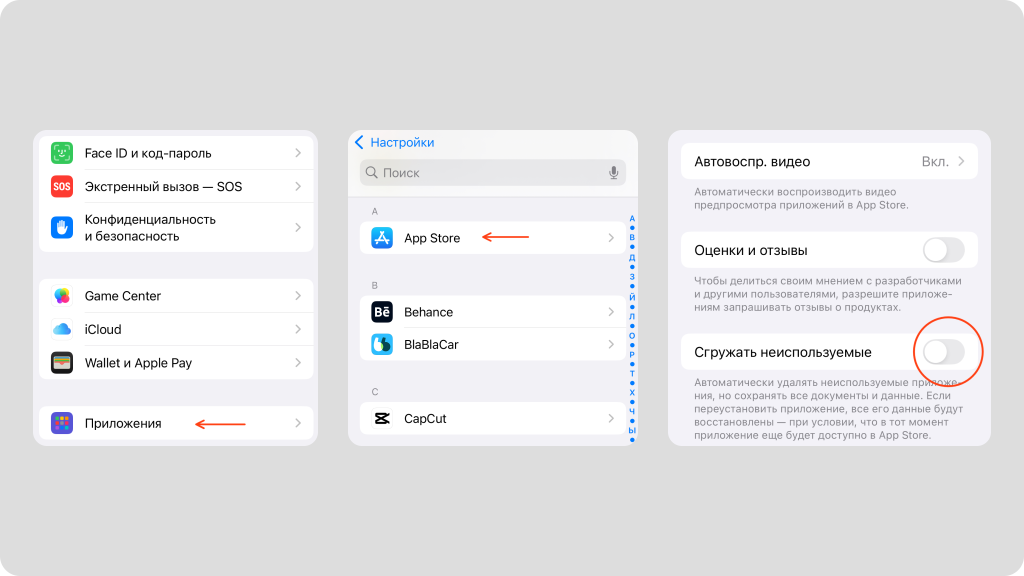
2. Очистите кэш и временные файлы
Кэш — это временные данные, которые помогают приложениям работать быстрее. Но с течением времени кэш становится обузой, забивая память.
Как почистить:
Некоторые приложения, как Telegram, позволяют удалить кэш прямо в настройках.
Если нет — удалите приложение полностью и скачайте его заново (ваши данные чаще всего сохранятся в облаке).
Особенно много кэша скапливается в Instagram, TikTok, YouTube и браузерах.
3. Освободите память от старых фото и видео
Фото и видео — самые тяжёлые файлы на любом iPhone. И даже если кажется, что «ну пару гигов занимают», на деле это может быть 30-40% всей памяти.
Как оптимизировать:
Включите «Оптимизацию хранения» в настройках Фото: изображения в оригинальном качестве останутся в облаке, а на устройстве будут храниться облегчённые версии.
Перенесите старые файлы в облачные сервисы: iCloud, Google Фото, Яндекс.Диск.
Дополнительно можно раз в несколько месяцев делать полную ревизию фотоальбома: удалять дубли, неудачные снимки и скриншоты.
4. Чистим переписки и вложения
Мессенджеры — скрытые поглотители памяти. Переписки, особенно с фото и видео, могут занимать гигабайты.
Как решить проблему:
В Telegram и других мессенджерах можно зайти в настройки чатов и очистить историю медиа без удаления переписки.
В настройках iPhone выберите автоматическое удаление старых сообщений через 30 дней или 1 год: «Сообщения» → «Оставлять сообщения».
5. Перезагрузите устройство
Обычная перезагрузка тоже помогает. Она очищает оперативную память (RAM) и завершает фоновые процессы, которые могли подвиснуть. Рекомендуемая частота: раз в 5-7 дней.
Оптимизация батареи: помогаем iPhone работать дольше и быстрее
Память — не единственный фактор, влияющий на скорость работы iPhone. Состояние аккумулятора играет не меньшую роль. Изношенная батарея заставляет систему автоматически снижать производительность, чтобы предотвратить внезапные выключения. Поэтому правильная забота о батарее — это не только про автономность, но и про общую скорость устройства.
1. Проверьте состояние аккумулятора
Первый шаг — понять, в каком состоянии находится батарея.
Как проверить:
Откройте «Настройки» → «Аккумулятор» → «Состояние аккумулятора и заряд».
Посмотрите показатель «Максимальная ёмкость».
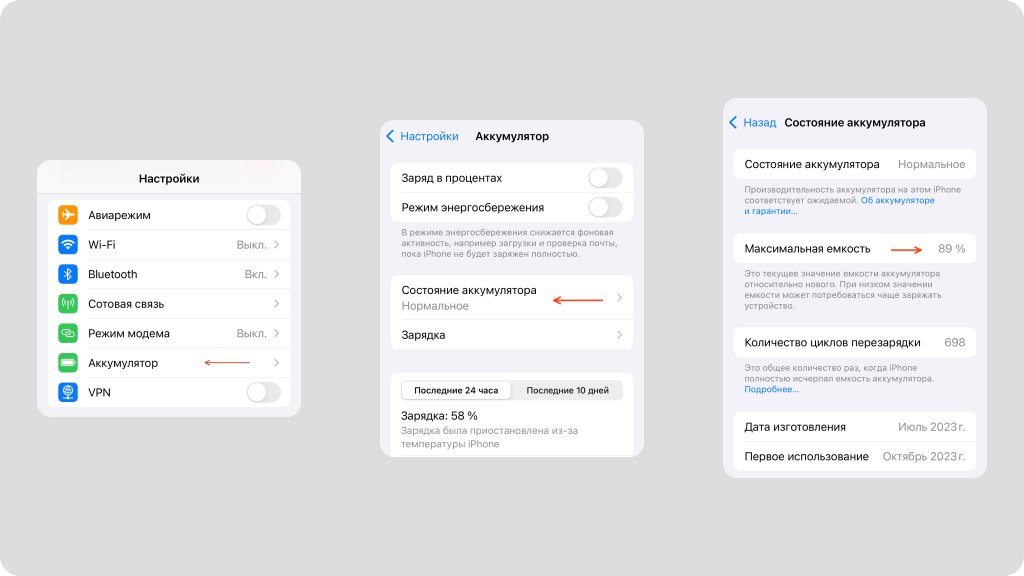
Если он ниже 80%, скорее всего, устройство поэтому работает медленнее. В этом случае стоит подумать о замене аккумулятора — это вернёт не только время без подзарядки, но и прежнюю скорость системы.
Если в этом разделе есть надпись «Пиковая производительность снижена», это явный сигнал, что батарея влияет на скорость.
2. Включите оптимизированную зарядку
Функция «Оптимизированная зарядка аккумулятора» помогает продлить срок службы батареи за счёт того, что устройство адаптируется к вашему режиму. iPhone учится, когда вы обычно ставите телефон на зарядку надолго (например, ночью), и медленно доводит заряд до 100% перед пробуждением.
Как включить:
«Настройки» → «Аккумулятор» → «Состояние аккумулятора» → «Оптимизированная зарядка».
Это особенно важно для тех, кто держит телефон на зарядке всю ночь.
3. Отключите фоновые обновления приложений
Многие приложения любят работать на фоне: обновлять контент, проверять новости и синхронизировать данные. Всё это расходует энергию и ресурсы процессора.
Как ограничить:
«Настройки» → «Основные» → «Обновление контента».
Отключите обновление полностью или оставьте только самые необходимые приложения.
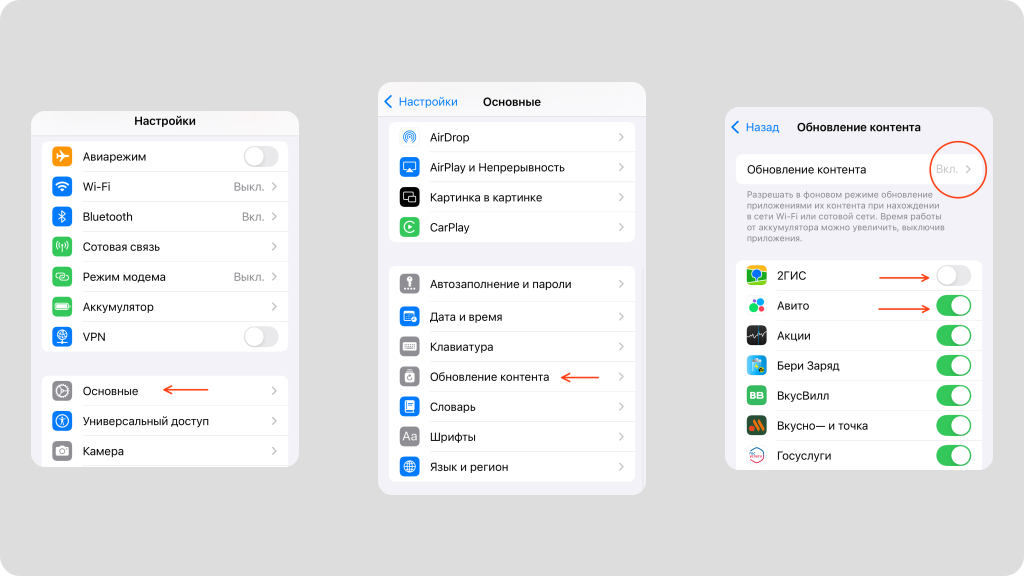
Например, навигационные или мессенджеры можно оставить, а игры и маркетплейсы смело отключать.
4. Настройте автояркость и энергосбережение
Экран — один из самых прожорливых элементов iPhone.
Что сделать:
Включите автояркость: «Настройки» → «Специальные возможности» → «Дисплей и размер текста» → «Автояркость».
При необходимости активируйте «Режим энергосбережения» в настройках батареи.
Эти простые действия продлевают время работы без подзарядки и разгружают систему.
Падение скорости iPhone — не повод расстраиваться или сразу задумываться о покупке нового устройства. Чаще всего всё дело в накопленном цифровом мусоре и небрежной эксплуатации батареи.
Регулярная чистка памяти, контроль за состоянием аккумулятора и разумная настройка системы помогают надолго сохранить эффективность iPhone. Главное — не запускать ситуацию: выделите час-другой на оптимизацию — и ваш смартфон снова будет радовать вас своей скоростью.
А если всё-таки хотите обновить устройство — мы всегда поможем подобрать новый iPhone с идеальными характеристиками для ваших задач.